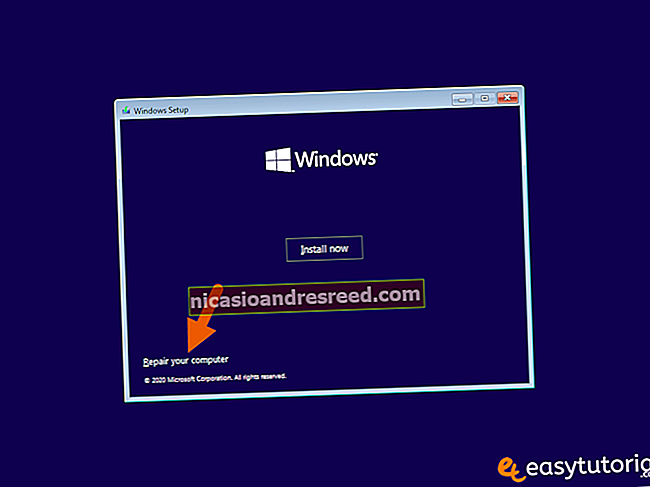విండోస్ 10 యొక్క అక్టోబర్ 2020 నవీకరణ (20 హెచ్ 2) లో క్రొత్తది ఏమిటి, ఇప్పుడు అందుబాటులో ఉంది

విండోస్ 10 యొక్క అక్టోబర్ 2020 నవీకరణ, 20 హెచ్ 2 నవీకరణ అని కూడా పిలుస్తారు. ఈ నవీకరణ బగ్ మరియు పనితీరు పరిష్కారాలపై కేంద్రీకృతమై ఉంది, అయితే ఇది సిస్టమ్ కంట్రోల్ ప్యానెల్ యొక్క తొలగింపు వంటి కొన్ని పెద్ద మార్పులను కలిగి ఉంది.
ఈ వ్యాసం అక్టోబర్ 20, 2020 న విడుదలైన 20 హెచ్ 2 నవీకరణ యొక్క తుది సంస్కరణలో తాజా మార్పులతో తాజాగా ఉంది. దీనిని విండోస్ 10 వెర్షన్ 2009 అని కూడా పిలుస్తారు మరియు దీనికి 19042.572 బిల్డ్ సంఖ్య ఉంది.
ఇప్పుడు నవీకరణను ఎలా ఇన్స్టాల్ చేయాలి
నవీకరణను అధికారిక మార్గంలో ఇన్స్టాల్ చేయడానికి, సెట్టింగ్లు> నవీకరణ & భద్రత> విండోస్ నవీకరణకు వెళ్లండి. “నవీకరణల కోసం తనిఖీ చేయండి” క్లిక్ చేయండి. మీ PC కోసం నవీకరణ అందుబాటులో ఉంటే, మీరు ఇక్కడ “విండోస్ 10, వెర్షన్ 20 హెచ్ 2 కు ఫీచర్ అప్డేట్” చూస్తారు. దాన్ని పొందడానికి “డౌన్లోడ్ చేసి ఇన్స్టాల్ చేయండి” క్లిక్ చేయండి.
మీ PC కోసం నవీకరణ అందుబాటులో లేకపోతే, మైక్రోసాఫ్ట్ మీ PC యొక్క హార్డ్వేర్లో ఇంకా బాగా పనిచేస్తుందని నమ్మకం లేదని సూచిస్తుంది. ఏమైనప్పటికీ నవీకరణను వ్యవస్థాపించడానికి, Microsoft యొక్క నవీకరణ సహాయ సాధనాన్ని డౌన్లోడ్ చేసి అమలు చేయండి. డౌన్లోడ్ విండోస్ 10 పేజీకి వెళ్లి, దాన్ని పొందడానికి “ఇప్పుడే అప్డేట్ చేయి” క్లిక్ చేయండి.
హెచ్చరిక: ఈ సాధనాన్ని అమలు చేయడం క్రమంగా రోల్ అవుట్ ప్రక్రియను దాటవేస్తుంది. మీరు మీ PC యొక్క హార్డ్వేర్ను ఉపయోగిస్తే దాన్ని నవీకరణతో దోషాలు ఎదుర్కొంటారు. మీరు దీన్ని ఇన్స్టాల్ చేసే ముందు విండోస్ అప్డేట్ ద్వారా మీ PC కి నవీకరణ అందించబడే వరకు వేచి ఉండాలని మేము మీకు సిఫార్సు చేస్తున్నాము.
సంబంధించినది:విండోస్ 10 యొక్క అక్టోబర్ 2020 నవీకరణ (20 హెచ్ 2) ను ఎలా ఇన్స్టాల్ చేయాలి
చాలా క్రొత్తది లేదు మరియు ఇది పెద్ద వార్త!
విండోస్ 10 యొక్క అక్టోబర్ 2020 నవీకరణ (వెర్షన్ 20 హెచ్ 2) కొన్ని ముఖ్యమైన మార్పులను అందిస్తుంది-కంట్రోల్ ప్యానెల్లోని క్లాసిక్ సిస్టమ్ పేన్ అంతరించిపోతోంది-కాని ఎక్కువగా చిన్న మార్పులను కలిగి ఉంటుంది. ఇది చాలా ఉత్తేజకరమైనది.
ఖచ్చితంగా, మేము గత సంవత్సరం 19H2 (నవంబర్ 2019 నవీకరణ) తో చిన్న నవీకరణను కలిగి ఉన్నాము, తరువాత 20H1 (మే 2020 నవీకరణ) తో పెద్ద నవీకరణ ఉంది. కానీ మైక్రోసాఫ్ట్ ప్రతి సంవత్సరం పెద్ద నవీకరణ తరువాత చిన్న నవీకరణ చేయడానికి ప్రణాళిక లేదని పట్టుబట్టింది. ఈ సమయంలో, 20 హెచ్ 2 సులభంగా ఫీచర్లతో నిండిన మరొక పెద్ద విడుదల కావచ్చు. బదులుగా, మైక్రోసాఫ్ట్ ప్రస్తుతం ఉన్న 20 హెచ్ 1 అప్డేట్ను తీసుకొని దాన్ని మరింత మెరుగుపరుస్తుంది.
పాలిషింగ్ మరియు బగ్-ఫిక్సింగ్లోకి వెళ్ళే ప్రయత్నాల వల్ల ఈ నవీకరణ చాలా స్థిరంగా ఉండాలి. విండోస్ 10 వినియోగదారులకు ఇది శుభవార్త.
ఏమైనప్పటికీ ఏమి జరుగుతుందో దాని యొక్క మైక్రోసాఫ్ట్-టు-ఇంగ్లీష్ అనువాదం. మైక్రోసాఫ్ట్ దీనిని ఎలా ఉందో ఇక్కడ ఉంది: “విండోస్ 10 వెర్షన్ 20 హెచ్ 2 పనితీరును మెరుగుపరచడానికి మరియు నాణ్యతను పెంచడానికి స్కోప్ చేసిన లక్షణాలను అందిస్తుంది.”
ఈ నవీకరణ 19H2 మాదిరిగానే ఇన్స్టాల్ చేయడానికి వేగంగా ఉంటుంది. మీరు ఇప్పటికే మే 2020 నవీకరణ (20 హెచ్ 1) ను నడుపుతుంటే, దీన్ని ఇన్స్టాల్ చేయడం సాధారణ నెలవారీ నవీకరణను ఇన్స్టాల్ చేసినంత వేగంగా ఉంటుంది long ఎక్కువ డౌన్లోడ్ లేదా సుదీర్ఘ రీబూట్ అవసరం లేదు.
మైక్రోసాఫ్ట్ సిస్టమ్ కంట్రోల్ ప్యానెల్ తొలగించబడింది

విండోస్ యొక్క ఈ సంస్కరణలో, కంట్రోల్ ప్యానెల్లోని క్లాసిక్ “సిస్టమ్” పేజీ తొలగించబడింది. మీరు దీన్ని తెరవడానికి ప్రయత్నించినప్పుడు, మీరు క్రొత్త సెట్టింగ్ల అనువర్తనంలోని గురించి పేజీకి తీసుకెళ్లబడతారు.
ఇది అంత పెద్ద ఒప్పందం కాదు. నియంత్రణ ప్యానెల్లోని సెట్టింగ్ల పేన్లో కనిపించే మొత్తం సమాచారం సెట్టింగ్ల అనువర్తనంలో అందుబాటులో ఉంది. మీ క్లిప్బోర్డ్కు అన్ని వచనాలను కాపీ చేయడానికి అనుకూలమైన “కాపీ” బటన్ ఉంది మరియు పేజీ దిగువన బిట్లాకర్ సెట్టింగులు మరియు పరికర నిర్వాహికి వంటి అధునాతన సిస్టమ్ సెట్టింగ్లను తెరవడానికి మీరు బటన్లను కూడా కనుగొంటారు.
కంట్రోల్ పానెల్ను నెమ్మదిగా తొలగించే మైక్రోసాఫ్ట్ యొక్క సుదీర్ఘమైన, నెమ్మదిగా జరిగే ప్రక్రియలో ఇది మరొక దశ. కంట్రోల్ పానెల్ ఎప్పుడైనా అదృశ్యమవుతుంది, అయినప్పటికీ - దీనికి చాలా ఉపయోగకరమైన ఎంపికలు ఉన్నాయి మరియు మైక్రోసాఫ్ట్ వాటిని చాలా నెమ్మదిగా కొత్త సెట్టింగ్ల అనువర్తనానికి మారుస్తోంది.
సంబంధించినది:చింతించకండి: విండోస్ 10 యొక్క కంట్రోల్ ప్యానెల్ సురక్షితం (ప్రస్తుతానికి)
క్రొత్త మైక్రోసాఫ్ట్ ఎడ్జ్ ఇప్పుడు అంతర్నిర్మితంగా ఉంది

కొత్త, క్రోమియం ఆధారిత మైక్రోసాఫ్ట్ ఎడ్జ్ బ్రౌజర్తో కూడిన విండోస్ 10 యొక్క మొదటి వెర్షన్ ఇదేనని మైక్రోసాఫ్ట్ గర్విస్తుంది.
ఇది పెద్ద వార్త కాదు - విండోస్ నవీకరణ ఇప్పటికే మీ సిస్టమ్లో క్రొత్త మైక్రోసాఫ్ట్ ఎడ్జ్ను ఇన్స్టాల్ చేసి ఉండవచ్చు. కొత్త ఎడ్జ్ జనవరి 15, 2020 నుండి వెబ్ నుండి డౌన్లోడ్ చేసుకోవడానికి కూడా అందుబాటులో ఉంది. కానీ, ఈ విడుదలతో, ఇది అధికారికం: కొత్త ఎడ్జ్ పాత ఎడ్జ్ను విండోస్ 10 యొక్క బేస్లైన్ వెర్షన్లో భర్తీ చేస్తుంది.
సంబంధించినది:క్రొత్త మైక్రోసాఫ్ట్ ఎడ్జ్ బ్రౌజర్ గురించి మీరు తెలుసుకోవలసినది
మీ PC లో మీ శామ్సంగ్ ఫోన్ యొక్క Android అనువర్తనాలను యాక్సెస్ చేయండి

మైక్రోసాఫ్ట్ “మీ ఫోన్” అనువర్తనాన్ని “శామ్సంగ్ పరికరాలను ఎంచుకోండి” కోసం రూపొందించిన మరిన్ని లక్షణాలతో విస్తరిస్తోంది. మీకు ఈ ఫోన్లలో ఒకటి ఉంటే, ఇప్పుడు మీరు మీ ఫోన్ యొక్క Android అనువర్తనాలను నేరుగా మీ Windows 10 PC లో యాక్సెస్ చేయవచ్చు. అవి మీ ఫోన్లో నడుస్తాయి కాని మీరు మీ విండోస్ 10 డెస్క్టాప్లో ప్రారంభించవచ్చు, చూడవచ్చు మరియు వారితో సంభాషించవచ్చు.
భవిష్యత్తులో, మైక్రోసాఫ్ట్ మరింత ముందుకు వెళ్తుందని చెప్పారు:
సంవత్సరం తరువాత, శామ్సంగ్ గెలాక్సీ నోట్ 20 యూజర్లు పలు అనువర్తనాలను పక్కపక్కనే అమలు చేసే శక్తి మరియు సౌలభ్యాన్ని అనుభవిస్తారు మరియు ఈ లక్షణాన్ని అదనపు పరికరాలకు తీసుకురావడానికి మేము శామ్సంగ్తో కలిసి పని చేస్తాము. ఒకేసారి బహుళ అనువర్తనాలతో ఇంటరాక్ట్ అవ్వడానికి అనువర్తనాలు ప్రత్యేక విండోస్లో ప్రారంభించబడతాయి.
మైక్రోసాఫ్ట్ వెబ్సైట్ “అనువర్తనాలు” లక్షణం గురించి మరింత సమాచారాన్ని అందిస్తుంది, ఇందులో “అనువర్తనాల లక్షణాన్ని” ఉపయోగించగల మద్దతు ఉన్న పరికరాల పూర్తి జాబితాతో సహా.
సంబంధించినది:Android వినియోగదారులకు విండోస్ 10 యొక్క "మీ ఫోన్" అనువర్తనం ఎందుకు అవసరం
ప్రారంభ మెను యొక్క థీమ్ విండోస్ 10 యొక్క కొత్త చిహ్నాలతో సరిపోతుంది
ప్రారంభ మెను “థీమ్-అవేర్ టైల్స్” పొందుతోంది. ఇప్పుడు, టైల్ నేపథ్యం మీరు ఉపయోగిస్తున్న విండోస్ 10 థీమ్తో సరిపోయేలా కాంతి లేదా చీకటిగా ఉంటుంది - కాంతి లేదా చీకటి.
గతంలో, ప్రారంభ మెను మీ యాస రంగును ఉపయోగించింది, అంటే డిఫాల్ట్ విండోస్ 10 థీమ్ నీలిరంగు నేపథ్యంలో వివిధ రకాల నీలి చిహ్నాలను ఉపయోగించింది. ప్రామాణిక థీమ్ రంగులను ఉపయోగించటానికి మారడం అంటే ప్రారంభ మెనులో విండోస్ 10 యొక్క కొత్త అప్లికేషన్ చిహ్నాలు మెరుగ్గా కనిపిస్తాయి.
అయినప్పటికీ, మీ థీమ్కి సరిపోయే పలకలను మీరు ఇప్పటికీ పొందవచ్చు. సెట్టింగులు> వ్యక్తిగతీకరణ> రంగుకు వెళ్ళండి, డార్క్ మోడ్ను ప్రారంభించండి (లేదా “మీ డిఫాల్ట్ విండోస్ మోడ్” కోసం కనీసం చీకటిని ప్రారంభించండి) మరియు “ప్రారంభ, టాస్క్బార్ మరియు కార్యాచరణ కేంద్రంలో” యాస రంగును చూపించమని విండోస్కు చెప్పండి.
సంబంధించినది:విండోస్ 10 యొక్క కొత్త లైట్ థీమ్ను ఎలా ప్రారంభించాలి
Alt + టాబ్ డిఫాల్ట్గా ఎడ్జ్ బ్రౌజర్ ట్యాబ్లను చూపుతుంది

మీరు ఎడ్జ్ ఉపయోగిస్తే విండోస్ 10 ఇప్పుడు మీ ఆల్ట్ + టాబ్ స్విచ్చర్లో బ్రౌజర్ ట్యాబ్లను చూపుతుంది. ప్రతి బ్రౌజర్ విండో కోసం ఒక ఎడ్జ్ సూక్ష్మచిత్రాన్ని చూపించే బదులు, మీరు Alt + Tab స్విచ్చర్లో అనేక విభిన్న ట్యాబ్లను చూస్తారు. కాబట్టి, మీరు ఒకేసారి అనేక వెబ్ పేజీలను ఉపయోగిస్తుంటే, మీరు Alt + Tab తో త్వరగా కనుగొని వాటి మధ్య మారవచ్చు.
మీకు ఇది నచ్చకపోతే, ఇది మంచిది - ఇది కాన్ఫిగర్ చేయదగినది. సెట్టింగులు> సిస్టమ్> మల్టీ టాస్కింగ్కు వెళ్లండి మరియు మీ ఇటీవలి మూడు లేదా ఐదు ట్యాబ్లను చూపించడానికి మీరు Alt + Tab ను కాన్ఫిగర్ చేయండి - లేదా దాన్ని పూర్తిగా ఆపివేసి మరింత క్లాసిక్ Alt + Tab అనుభవాన్ని పొందండి.
బహుశా, గూగుల్ క్రోమ్ మరియు మొజిల్లా ఫైర్ఫాక్స్ వంటి ఇతర బ్రౌజర్లు భవిష్యత్తులో ఆల్ట్ + టాబ్ స్విచ్చర్తో కలిసిపోవడానికి మరియు బ్రౌజర్ ట్యాబ్లను చూపించడానికి ఎంచుకోవచ్చు. అన్నింటికంటే, కొత్త ఎడ్జ్ దాని ఓపెన్ సోర్స్ క్రోమియం కోడ్బేస్ను గూగుల్ క్రోమ్తో పంచుకుంటుంది.
సంబంధించినది:విండోస్ 10 త్వరలో ఆల్ట్ + టాబ్లో ఎడ్జ్ బ్రౌజర్ ట్యాబ్లను చూపుతుంది
ఎడ్జ్లోని టాస్క్బార్ పిన్ చేసిన సైట్లకు మెరుగుదలలు

మైక్రోసాఫ్ట్ టాస్క్బార్లో పిన్ చేసిన సైట్లను మరింత మెరుగ్గా పని చేస్తుంది. మీరు మైక్రోసాఫ్ట్ ఎడ్జ్ ఉపయోగించి వెబ్సైట్ను మీ టాస్క్బార్కు పిన్ చేసినప్పుడు, ఆ వెబ్సైట్ కోసం మీ అన్ని బ్రౌజర్ ట్యాబ్లను చూడటానికి మీరు ఇప్పుడు ఆ టాస్క్బార్ చిహ్నాన్ని క్లిక్ చేయవచ్చు (లేదా మౌస్-ఓవర్).
కాబట్టి, మీరు ఎడ్జ్లోని మీ టాస్క్బార్కు Gmail ను పిన్ చేసి, అనేక బ్రౌజర్ విండోస్లో Gmail ట్యాబ్లను తెరిచినట్లయితే, మీరు వాటిని కనుగొనడానికి Gmail చిహ్నాన్ని క్లిక్ చేయవచ్చు they అవి ఇతర ఎడ్జ్ బ్రౌజర్ విండోస్లో ఖననం చేసినప్పటికీ.
సంబంధించినది:విండోస్ 10 టాస్క్బార్ లేదా ప్రారంభ మెనూకు వెబ్సైట్ను ఎలా పిన్ చేయాలి
ఎక్కువ శబ్దం లేని ఫోకస్ అసిస్ట్ నోటిఫికేషన్లు లేవు

మీరు విండోస్ 10 యొక్క ఫోకస్ అసిస్ట్ ఫీచర్ను ఉపయోగించినట్లయితే - ఇది మీరు ఆటలు ఆడుతున్నప్పుడు మరియు ఇతర పూర్తి-స్క్రీన్ అనువర్తనాలను ఉపయోగిస్తున్నప్పుడు స్వయంచాలకంగా నోటిఫికేషన్లను దాచిపెడుతుంది, ఇతర పనులతో పాటు - ఇది నిజంగా శబ్దం అని మీరు గమనించవచ్చు.
నోటిఫికేషన్లతో మిమ్మల్ని బగ్ చేయకూడదనే ఉత్సాహంతో, ఫోకస్ అసిస్ట్ మీకు నోటిఫికేషన్ను చూపించడానికి పాప్ అప్ అవుతుంది, హే, ఇది మీకు నోటిఫికేషన్లను చూపించదు! మరియు, మీరు మీ “కేంద్రీకృత” కార్యాచరణతో పూర్తి చేసినప్పుడు, ఫోకస్ అసిస్ట్ మీకు చూపించని అన్ని నోటిఫికేషన్ల సారాంశాన్ని అందిస్తుంది. ఇది చాలా అపసవ్యంగా ఉంది.
ఇప్పుడు, మైక్రోసాఫ్ట్ ఈ ఫోకస్ అసిస్ట్ నోటిఫికేషన్లను అప్రమేయంగా నిలిపివేస్తోంది, అయినప్పటికీ మీరు వాటిని సెట్టింగులలో తిరిగి ప్రారంభించవచ్చు.
సంబంధించినది:విండోస్ 10 యొక్క బాధించే ఫోకస్ అసిస్ట్ నోటిఫికేషన్లను ఎలా డిసేబుల్ చేయాలి
సెట్టింగులలో రేటు ఎంపికలను రిఫ్రెష్ చేయండి

పాత నియంత్రణ ప్యానెల్ను సందర్శించకుండా మీరు ఇప్పుడు సెట్టింగ్ల అనువర్తనంలో మీ PC యొక్క రిఫ్రెష్ రేట్ను మార్చవచ్చు. ఈ ఎంపికను కనుగొనడానికి, సెట్టింగులు> సిస్టమ్> ప్రదర్శన> అధునాతన ప్రదర్శన సెట్టింగ్లకు వెళ్ళండి. మీరు విండో దిగువన రిఫ్రెష్ రేట్ ఎంపికను చూస్తారు.
మీకు అధిక రిఫ్రెష్ రేట్తో మానిటర్ ఉంటే, సున్నితమైన దృశ్య అనుభవం కోసం మీరు దాన్ని క్రాంక్ చేయాలి.
అప్రమేయంగా ఆటోమేటిక్ టాబ్లెట్ మోడ్ మారడం

మీరు 2-ఇన్ -1 పరికరంలో కీబోర్డ్ను వేరు చేసినప్పుడు, నోటిఫికేషన్ పాప్ అప్ అయ్యింది మరియు మీరు టాబ్లెట్ మోడ్ను ప్రారంభించాలనుకుంటున్నారా అని అడిగారు. ఇప్పుడు, ప్రాంప్ట్ లేదా నోటిఫికేషన్ లేకుండా మే 2020 నవీకరణలో జోడించిన కొత్త టాబ్లెట్ అనుభవానికి విండోస్ స్వయంచాలకంగా మారుతుంది.
సెట్టింగులు> సిస్టమ్> టాబ్లెట్కు వెళ్లడం ద్వారా విండోస్ 10 టాబ్లెట్ మోడ్లోకి స్వయంచాలకంగా ప్రవేశించకుండా నిరోధించడానికి మీరు ఏమి జరుగుతుందో మార్చవచ్చు.
చిన్న మార్పులు
ఈ మార్పులు చాలా చిన్నవి, కానీ కొన్ని నిజంగా చిన్నవి. ఇక్కడ మరికొన్ని ఉన్నాయి:
- నోటిఫికేషన్ మెరుగుదలలు: విండోస్ 10 యొక్క నోటిఫికేషన్లలో ఇప్పుడు అప్లికేషన్ లోగో ఉంది, అందువల్ల వాటిని ఏ అప్లికేషన్ సృష్టించింది మరియు “x” బటన్ను మీరు సులభంగా చూడవచ్చు, కాబట్టి మీరు వాటిని త్వరగా తీసివేయవచ్చు.
- డిఫాల్ట్ టాస్క్బార్ చిహ్నం సర్దుబాటు చేస్తుంది: చిన్న మార్పులో, విండోస్ 10 మీరు మీ PC ని ఉపయోగించేదాన్ని బట్టి డిఫాల్ట్ టాస్క్బార్ ఐకాన్ లేఅవుట్ను సర్దుబాటు చేస్తుంది. సెటప్ చేసేటప్పుడు మీరు Android ఫోన్ను లింక్ చేస్తే, మీరు టాస్క్బార్లో మీ ఫోన్ చిహ్నాన్ని చూస్తారు. మీకు Xbox Live ఖాతా ఉంటే మరియు మీరు గేమింగ్ PC ని ఉపయోగిస్తుంటే, మీరు టాస్క్బార్లో Xbox చిహ్నాన్ని చూస్తారు. మీకు నచ్చిన చిహ్నాలను మీరు ఇంకా జోడించవచ్చు లేదా తీసివేయవచ్చు.
- ఆధునిక పరికర నిర్వహణ (MDM) మెరుగుదలలు: బహుళ పరికరాలను నిర్వహించే ఐటి నిపుణుల కోసం, మైక్రోసాఫ్ట్ ఆధునిక పరికర నిర్వహణ విధానాన్ని కొత్త “స్థానిక వినియోగదారులు మరియు గుంపులు” సెట్టింగ్లతో విస్తరిస్తోంది, ఇది గ్రూప్ పాలసీ ద్వారా నిర్వహించబడే పరికరాల కోసం అందుబాటులో ఉన్న ఎంపికలతో సరిపోతుంది.
ఎప్పటిలాగే, మైక్రోసాఫ్ట్ హుడ్ కింద అనేక రకాల చిన్న పనితీరు మరియు స్థిరత్వ సమస్యలను కూడా పరిష్కరించింది.
విండోస్ 10 యొక్క 21 హెచ్ 1 అప్డేట్లో మరిన్ని ఫీచర్లు వస్తున్నాయి, కొంతకాలం స్ప్రింగ్ 2021 లో వస్తాయి. ఉదాహరణకు, విండోస్ 10 ఆన్లైన్లో భద్రత మరియు గోప్యతను పెంచే DNS ఓవర్ HTTPS (DoH) కోసం సిస్టమ్-వైడ్ మద్దతును పొందుతోంది.
సంబంధించినది:విండోస్ 10 యొక్క 21 హెచ్ 1 అప్డేట్, కొత్త స్ప్రింగ్ 2021 లో కొత్తది ఏమిటి